記事内に、
外部へのリンクを貼ったけど何か対策が必要なの?
そんな初めて外部リンクを使った方向けに、
外部リンクはる際の注意点を記事にしました。
【初心者向け】ブログ記事に外部リンクはる注意点【知らないと損する】

今回は、自分の外部リンク対策をしなかった失敗経験からこの記事を作成しました。
初心者向けに、ブログ記事に外部リンクはる注意点を解説します。
この記事を読む事で、外部リンクを記事に貼る注意点を理解できます。
外部リンクを貼った場合のSEO対策
記事を投稿する上で、紹介として外部のリンクを貼り付けるケースが出てきます。その際に対応すべきSEO対策として【nofollow】が挙げられます。
nofollowとは?
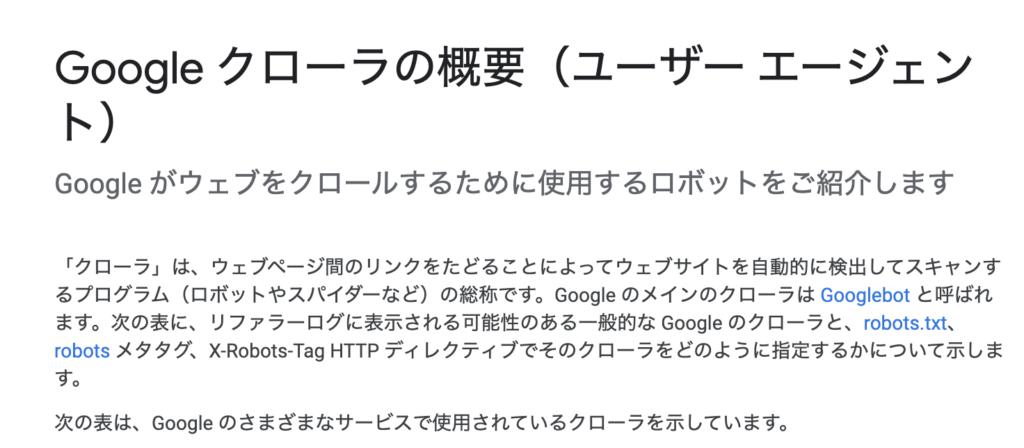
GoogleはクローラーをWEB内に巡回させています。クローラーはリンクを辿ります。巡回し検出を行いサイトをスキャンしています。
外部リンクを貼る=自分のサイトからリンク先にクローラーが移動してしまう。そのような流れが生まれます。
『検索エンジン(クローラー)がそのリンクを辿って見るか見ないか』をコントロールする事ができるのが、nofollowとなります。
nofollow行うことでSEO対策となる訳です。
nofollowの効果的な使用
- 信頼性のないコンテンツとリンク
- 有料リンク
- ログインや登録リンク
- クローラー巡回を最適化する
上記の項目を考慮し、効果的にnofollowを活用しましょう。リンクされてるサイトは評価が上がる為、信頼性が無いサイトや記事が誤って評価されないようにする意味もあります。それらを対応することで、クローラーの巡回が最適化に繋がります。
ブログ記事に外部リンクはる注意点:nofollowの設定方法

設定する基準は以下の2項目になります。
- 1つのリンクに使用する場合
- そのページ全体に使用する場合
クローラーがリンク先を巡回しなくする方法をこれから紹介します。
ページ全体にnofollowする
WordPress前提となってしまいますが、プラグイン『All in one SEO pack』の設定で実行ができます。
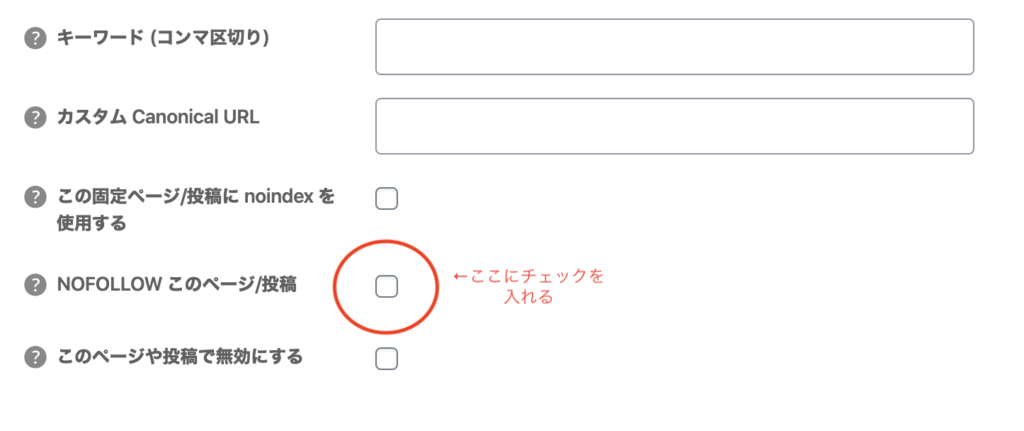
記事の投稿画面の下部にAll oneSEO packの項目が出てきますので、上記の画像のNofollow このページ/投稿の箇所をクリックすれば完了です。
1つのリンクに使用する場合
毎回ページ全体をnofollowとしてしまうと、記事内の内部リンクも巡回停止となるため、何かとSEO的にも弊害が出てしまう可能性が出てきます。少し面倒ですが、1つのリンク毎に設定ができる仕組みが、確実性が高まりますので、プラグインを使った対応を紹介します。
DoFollow Case by Case(プラグイン)を使用する。

DoFollow Case by Caseは、リンク個別にnofollowをつける機能を付けさせるプラグインです。使ってみて使用感が良かったのでご紹介します。
DoFollow case by caseプラグインのインストールと有効化
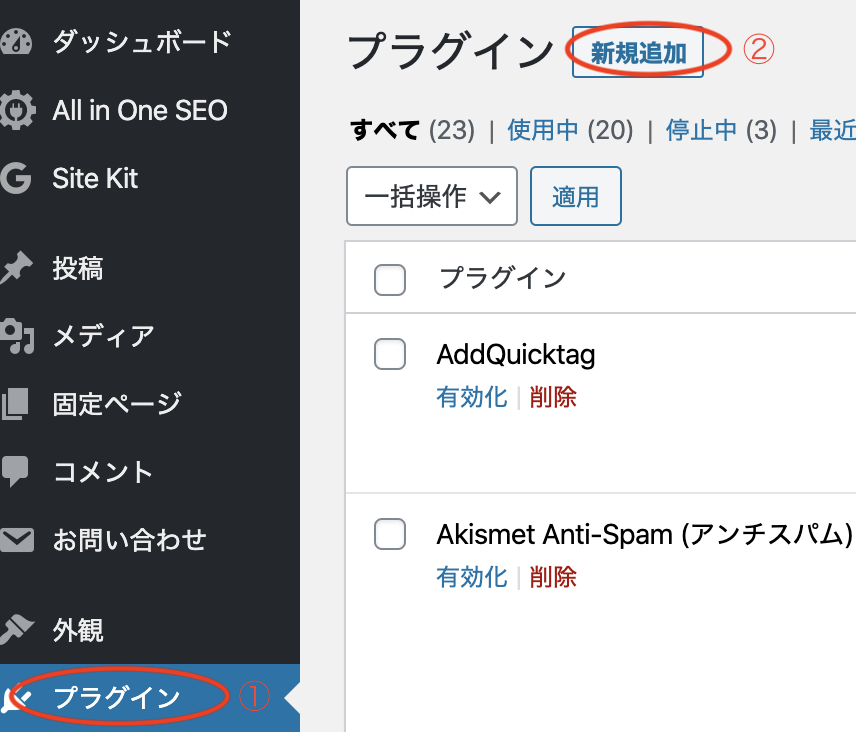
プラグインを選択→新規追加をクリックします。
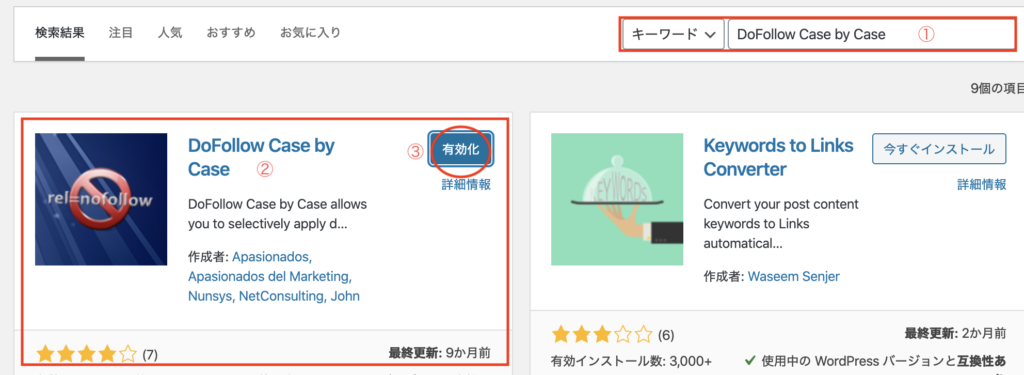
- ①キーワード検索にDoFollow case bu caseと入力。
- ②の赤枠のプラグインを選択し、【今すぐインストール】をクリック。
- ③インストールが終わったら有効化をクリック
DoFollow Case by Caseを実際に使用してみる
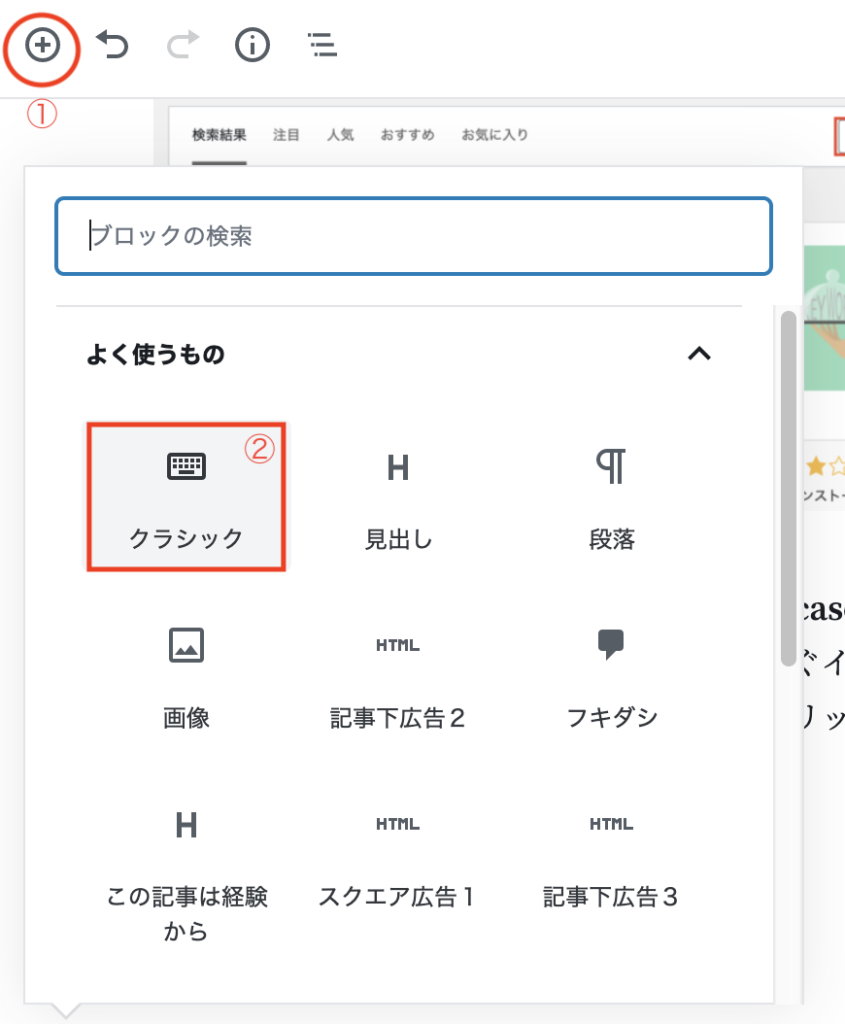
- 投稿画面で①の+ボタンをクリック
- ②のクラシックエディターを選択する。
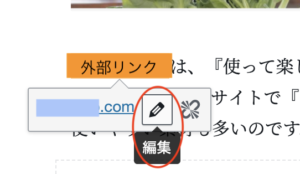
- 外部リンクの箇所をクリック
- 吹き出しが出たら、鉛筆マークの編集をクリック

編集をクリックしたら、歯車マークの①設定をクリック
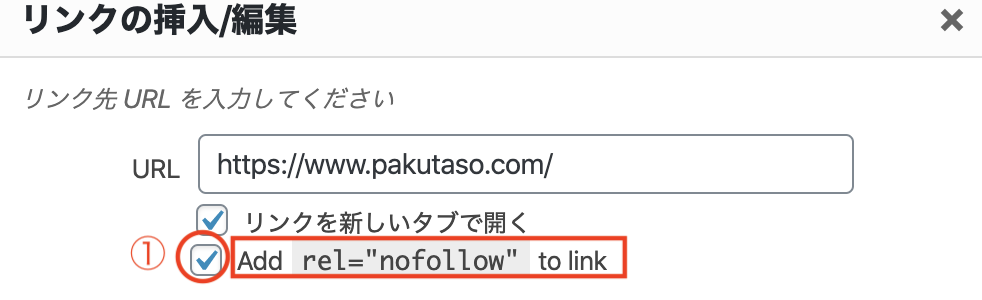
①のadd…..のnofollowの箇所にクリックします。この個所にクリックを入れると、この外部リンクはnofollowとなります。
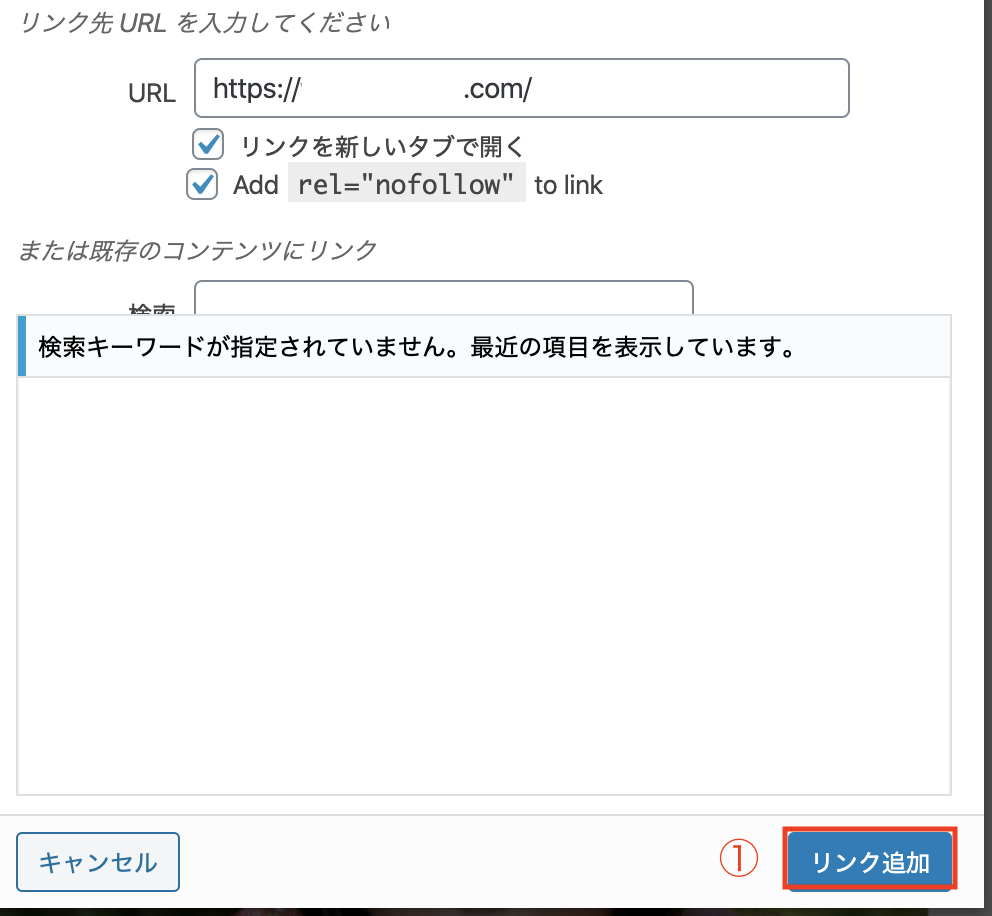
①のリンク追加ボタンを押せば設定完了です!
ブログ記事に外部リンクはる注意点のまとめ
外部リンクを使う際に、nofollowの機能がSEO対策として使用した方が良いケースの場合は、今回の流れでSETしましょう!
✔️SEO対策について
より詳しく知りたい方は>>【2020年最新】ブログアフィリエイトで上位表示させるSEO対策を独学|初心者向けYouTube動画7選でしっかり把握する事ができます。
✔️サイト構成が
しっかりしていないとSEO対策が取れません>>ブログアフィリエイト初心者は稼げないサイト構成で損する【損しない動画7選で独学】で詳しく理解しましょう!



コメント